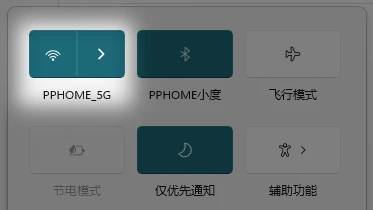部分 Windows 电脑在还原系统、重置电脑、进入安全模式以及更换硬件后提示输入 Bitlocker 秘钥,让许多小伙伴措手不及,不知道该从何处获取秘钥。
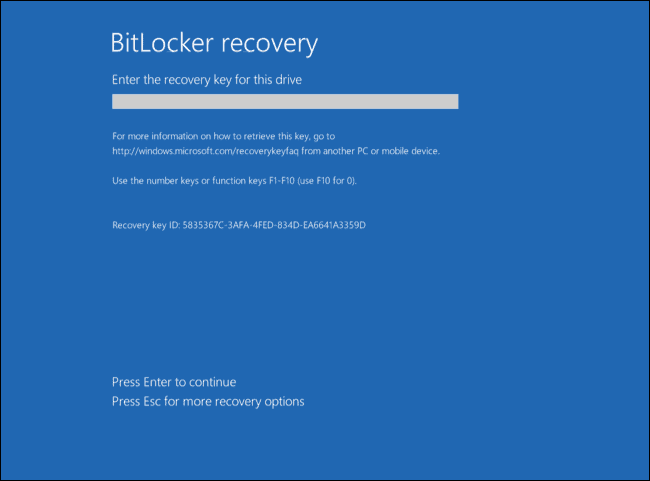
这篇文章适用于没有用笔记下秘钥,也没有用其他介质备份秘钥,但是曾在 Windows 系统中登录过微软账户的读者。
获取密钥
- 访问恢复秘钥的网站:https://account.microsoft.com/devices/recoverykey
- 使用之前在电脑上登录的微软账户登录网站
- 查看秘钥列表,对照电脑屏幕上显示的秘钥ID
- 输入秘钥,解锁 Bitlocker
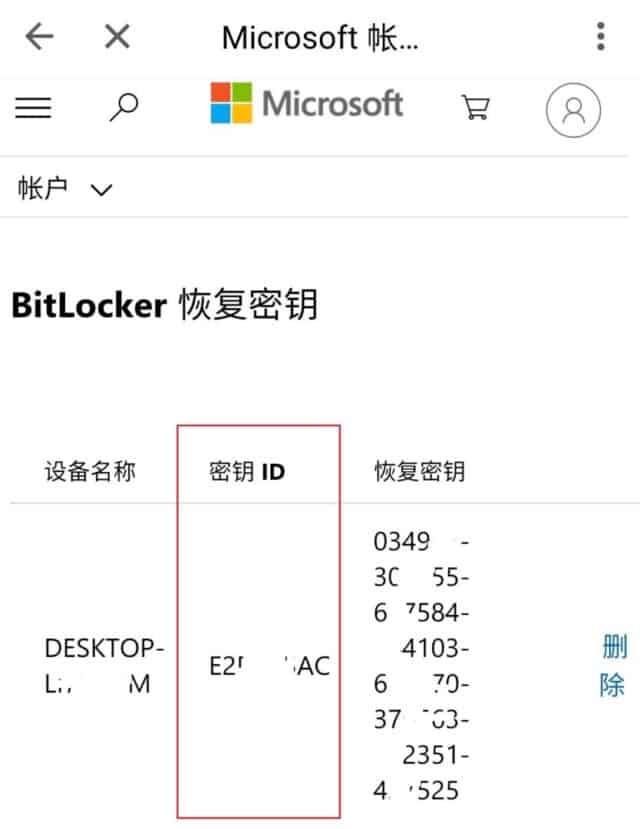
圈内是密钥ID,对照屏幕上提示的ID输入右侧密钥即可解锁。
关闭Bitlocker加密
如果不需要加密功能,可以在解密完成后点击 开始 – 设置 – 更新和安全,左侧最底下有个“设备加密”,点击后在右侧关闭加密即可。
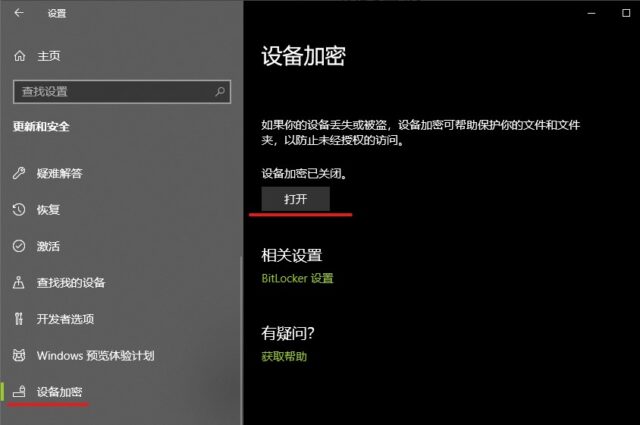
完整 BitLocker
Windows 家庭版只有设备加密,如需完整功能的 BitLocker,需要使用专业版以上版本。
本站推荐 | 正版 Windows 11 激活码
Windows 11 是微软当前,也是未来很长时间内主打的操作系统,使用正版系统可以最大程度避免安全威胁和不稳定。如果你需要 Windows 11 家庭版和专业版,我们建议从 数码荔枝 购买,提交订单时使用 PCOIC 优惠码可享受 9 折优惠。
参考阅读:Windows 11 从哪买,家庭版、专业版激活码,正版 Windows 购买渠道推荐
在国内要购买正版软件,一定不能错过 软购商城(访问此链接可获得优惠)和 数码荔枝(提交订单时可用全品类 9.5 折优惠码:PCALL,或适用于微软产品的 9 折优惠码:PCOIC)。我们为了方便用户找到优惠信息,专门发布了一个工具,相信你一定会喜欢: